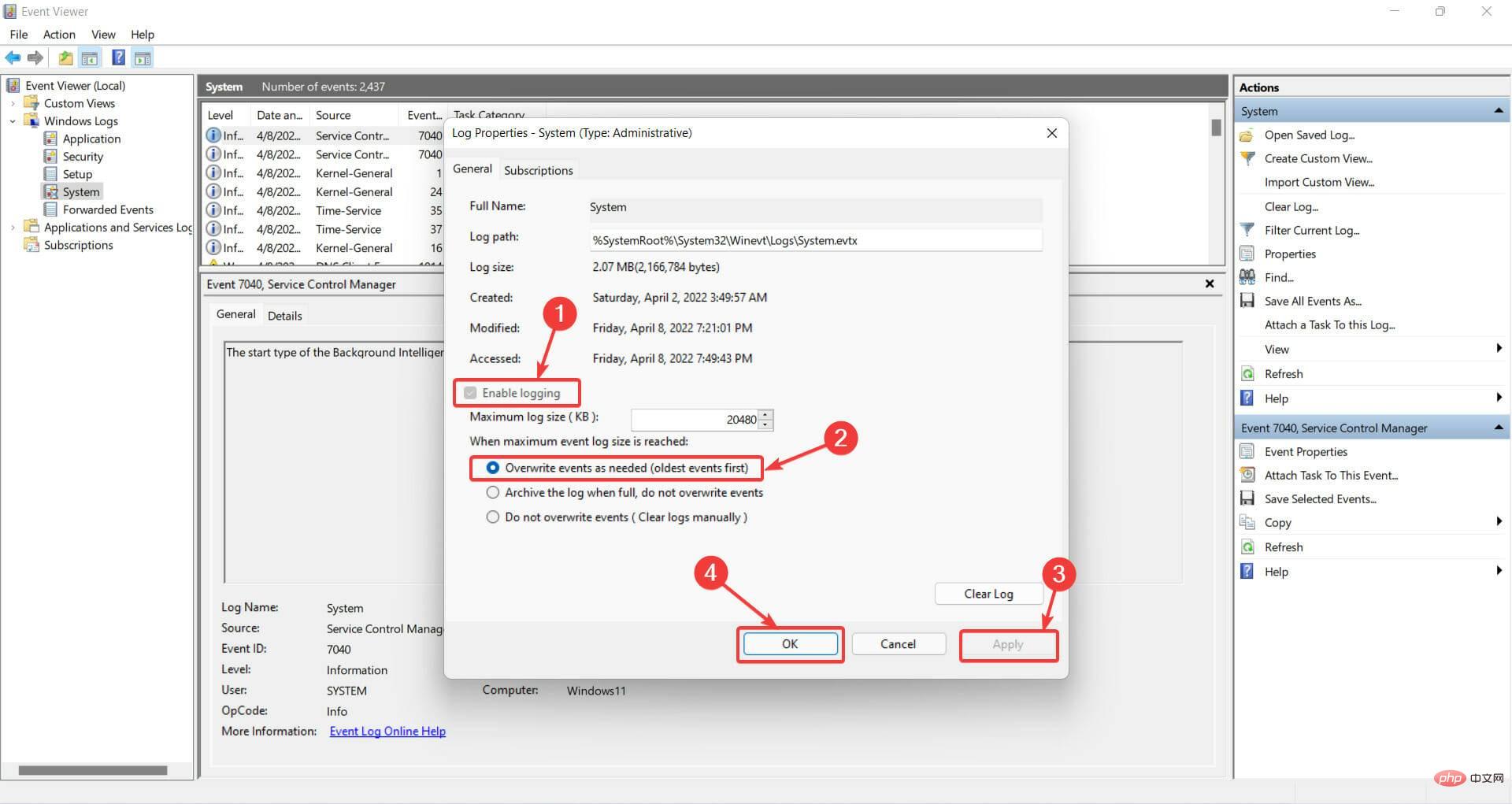Windows メモリ診断結果が表示されない問題を修正する方法
Windows PC のトラブルシューティング時に最もよくある問題の 1 つは、Windows メモリ診断で結果が返されないことです。
コンピュータの RAM に欠陥がある場合、問題が発生する可能性があります。その結果、アプリケーションのクラッシュ、システムのフリーズ、ブルー スクリーン (BSOD)、データの破損、その他の問題が発生する可能性があります。
これは、RAM をチェックして問題がないかどうかを確認する必要がある場合です。これを行うには、Windows メモリ診断と呼ばれる Windows の隠しツールを使用できます。
ただし、スキャンを実行しても結果が得られない場合は、次の方法で修正してください。
Windows メモリ診断で結果が得られない問題を解決するにはどうすればよいですか?
1. Windows ログの表示
-
Windows メモリ診断ツールを実行するには、キーボードの Windows キーを押して # と入力します。 # #Windows メモリ診断 を選択し、それを選択します。
 [今すぐ再起動して問題を確認する (推奨)]
[今すぐ再起動して問題を確認する (推奨)] - をクリックして同意します。

- Windows メモリ診断ツール
- コンピュータの再起動後に画面が表示されます。そのままにしておいて、テストを実行してください。ちょっと時間かかります。
 完了すると、システムが再起動し、Windows デスクトップに戻ります。ログイン後、テスト結果が表示されます。 ただし、場合によってはこれが起こらず、結果が画面に自動的に表示されません。この場合は、以下の手順に従ってください。
完了すると、システムが再起動し、Windows デスクトップに戻ります。ログイン後、テスト結果が表示されます。 ただし、場合によってはこれが起こらず、結果が画面に自動的に表示されません。この場合は、以下の手順に従ってください。 -
「 スタート - 」ボタンを右クリックし、「イベント ビューア」をクリックします。あるいは、検索ボックスで「イベント ビューアー」を検索し、そこで見つけます。
 その後、 Windows ログ
その後、 Windows ログ - に移動し、メニューから システムを選択します。 「システム」を右クリックし、「検索」を選択します。
 「 MemoryDiagnostic
「 MemoryDiagnostic - 」と入力し、「次を検索」をクリックします。 ダブルクリック イベントにより、結果と RAM に関する詳細情報が表示されます。
 何らかの理由で Windows メモリ診断ツールで結果が得られない場合は、次の方法を試してください。
何らかの理由で Windows メモリ診断ツールで結果が得られない場合は、次の方法を試してください。
2.
WindowsR
- キーを押しながら、Even Viewer
- でシステム プロパティを変更します。これにより Run が開始されます。 スタート
- メニューを右クリックし、イベント ビューアをクリックします。または、検索ボックスで Event Viewer を検索し、そこで見つけます。
 Windows ログ
Windows ログ - を展開します。 「 システム
- 」を右クリックし、メニューから「プロパティ」を選択します。
 [ 一般
[ 一般 - ] タブで [ログを有効にする] オプションを選択し、次に [必要に応じてイベントを上書きする (最も古いイベントが最初)]# を選択します。 # #オプション。最後に、「適用」をクリックし、「OK」をクリックします。 3. BitLocker 回復キーを入力します

- を入力します。
- 最後に、PC が再起動し、結果がイベント ビューアに表示されます。 この問題は、BitLocker に TPM ではなく PTT を使用している場合にのみ発生することに注意してください。 要約すると、Windows メモリ診断ツールを実行すると、コンピュータの問題を解決できます。
- コンピュータの動作が遅くなったり、フリーズしたり、ブルー スクリーンが表示されたり、勝手に再起動したりする場合には、このプログラムを使用してください。
以上がWindows メモリ診断結果が表示されない問題を修正する方法の詳細内容です。詳細については、PHP 中国語 Web サイトの他の関連記事を参照してください。

ホットAIツール

Undresser.AI Undress
リアルなヌード写真を作成する AI 搭載アプリ

AI Clothes Remover
写真から衣服を削除するオンライン AI ツール。

Undress AI Tool
脱衣画像を無料で

Clothoff.io
AI衣類リムーバー

AI Hentai Generator
AIヘンタイを無料で生成します。

人気の記事

ホットツール

メモ帳++7.3.1
使いやすく無料のコードエディター

SublimeText3 中国語版
中国語版、とても使いやすい

ゼンドスタジオ 13.0.1
強力な PHP 統合開発環境

ドリームウィーバー CS6
ビジュアル Web 開発ツール

SublimeText3 Mac版
神レベルのコード編集ソフト(SublimeText3)

ホットトピック
 7540
7540
 15
15
 1380
1380
 52
52
 83
83
 11
11
 21
21
 86
86
 携帯電話でXMLをPDFに変換する方法は?
Apr 02, 2025 pm 10:18 PM
携帯電話でXMLをPDFに変換する方法は?
Apr 02, 2025 pm 10:18 PM
携帯電話でXMLをPDFに直接変換するのは簡単ではありませんが、クラウドサービスの助けを借りて実現できます。軽量モバイルアプリを使用してXMLファイルをアップロードし、生成されたPDFを受信し、クラウドAPIで変換することをお勧めします。クラウドAPIはサーバーレスコンピューティングサービスを使用し、適切なプラットフォームを選択することが重要です。 XMLの解析とPDF生成を処理する際には、複雑さ、エラー処理、セキュリティ、および最適化戦略を考慮する必要があります。プロセス全体では、フロントエンドアプリとバックエンドAPIが連携する必要があり、さまざまなテクノロジーをある程度理解する必要があります。
 PSが荷重を見せ続ける理由は何ですか?
Apr 06, 2025 pm 06:39 PM
PSが荷重を見せ続ける理由は何ですか?
Apr 06, 2025 pm 06:39 PM
PSの「読み込み」の問題は、リソースアクセスまたは処理の問題によって引き起こされます。ハードディスクの読み取り速度は遅いか悪いです。CrystaldiskInfoを使用して、ハードディスクの健康を確認し、問題のあるハードディスクを置き換えます。不十分なメモリ:高解像度の画像と複雑な層処理に対するPSのニーズを満たすためのメモリをアップグレードします。グラフィックカードドライバーは時代遅れまたは破損しています:ドライバーを更新して、PSとグラフィックスカードの間の通信を最適化します。ファイルパスが長すぎるか、ファイル名に特殊文字があります。短いパスを使用して特殊文字を避けます。 PS独自の問題:PSインストーラーを再インストールまたは修理します。
 XMLオンラインフォーマット
Apr 02, 2025 pm 10:06 PM
XMLオンラインフォーマット
Apr 02, 2025 pm 10:06 PM
XMLオンラインフォーマットツールは、厄介なXMLコードを自動的に読みやすい形式と維持します。 XMLの構文ツリーを解析し、フォーマットルールを適用することにより、これらのツールはコードの構造を最適化し、その保守性とチームワークの効率を向上させます。
 PSが常にロードされていることを常に示しているときに、ロードの問題を解決する方法は?
Apr 06, 2025 pm 06:30 PM
PSが常にロードされていることを常に示しているときに、ロードの問題を解決する方法は?
Apr 06, 2025 pm 06:30 PM
PSカードは「ロード」ですか?ソリューションには、コンピューターの構成(メモリ、ハードディスク、プロセッサ)の確認、ハードディスクの断片化のクリーニング、グラフィックカードドライバーの更新、PS設定の調整、PSの再インストール、優れたプログラミング習慣の開発が含まれます。
 H5ページの生産には継続的なメンテナンスが必要ですか?
Apr 05, 2025 pm 11:27 PM
H5ページの生産には継続的なメンテナンスが必要ですか?
Apr 05, 2025 pm 11:27 PM
H5ページは、コードの脆弱性、ブラウザー互換性、パフォーマンスの最適化、セキュリティの更新、ユーザーエクスペリエンスの改善などの要因のため、継続的に維持する必要があります。効果的なメンテナンス方法には、完全なテストシステムの確立、バージョン制御ツールの使用、定期的にページのパフォーマンスの監視、ユーザーフィードバックの収集、メンテナンス計画の策定が含まれます。
 PSの負荷速度をスピードアップする方法は?
Apr 06, 2025 pm 06:27 PM
PSの負荷速度をスピードアップする方法は?
Apr 06, 2025 pm 06:27 PM
Slow Photoshopの起動の問題を解決するには、次のような多面的なアプローチが必要です。ハードウェアのアップグレード(メモリ、ソリッドステートドライブ、CPU)。時代遅れまたは互換性のないプラグインのアンインストール。システムのゴミと過剰な背景プログラムを定期的にクリーンアップします。無関係なプログラムを慎重に閉鎖する。起動中に多数のファイルを開くことを避けます。
 PSがファイルを開いたときにロードの問題を解決する方法は?
Apr 06, 2025 pm 06:33 PM
PSがファイルを開いたときにロードの問題を解決する方法は?
Apr 06, 2025 pm 06:33 PM
「ロード」は、PSでファイルを開くときに発生します。理由には、ファイルが大きすぎるか破損しているか、メモリが不十分で、ハードディスクの速度が遅い、グラフィックカードドライバーの問題、PSバージョンまたはプラグインの競合が含まれます。ソリューションは、ファイルのサイズと整合性を確認し、メモリの増加、ハードディスクのアップグレード、グラフィックカードドライバーの更新、不審なプラグインをアンインストールまたは無効にし、PSを再インストールします。この問題は、PSパフォーマンス設定を徐々にチェックして使用し、優れたファイル管理習慣を開発することにより、効果的に解決できます。
 Android電話でXMLをPDFに変換する方法は?
Apr 02, 2025 pm 09:51 PM
Android電話でXMLをPDFに変換する方法は?
Apr 02, 2025 pm 09:51 PM
Android電話でXMLをPDFに直接変換することは、組み込み機能を介して実現できません。次の手順を通じて国を保存する必要があります。XMLデータをPDFジェネレーター(テキストやHTMLなど)によって認識された形式に変換します。フライングソーサーなどのHTML生成ライブラリを使用して、HTMLをPDFに変換します。



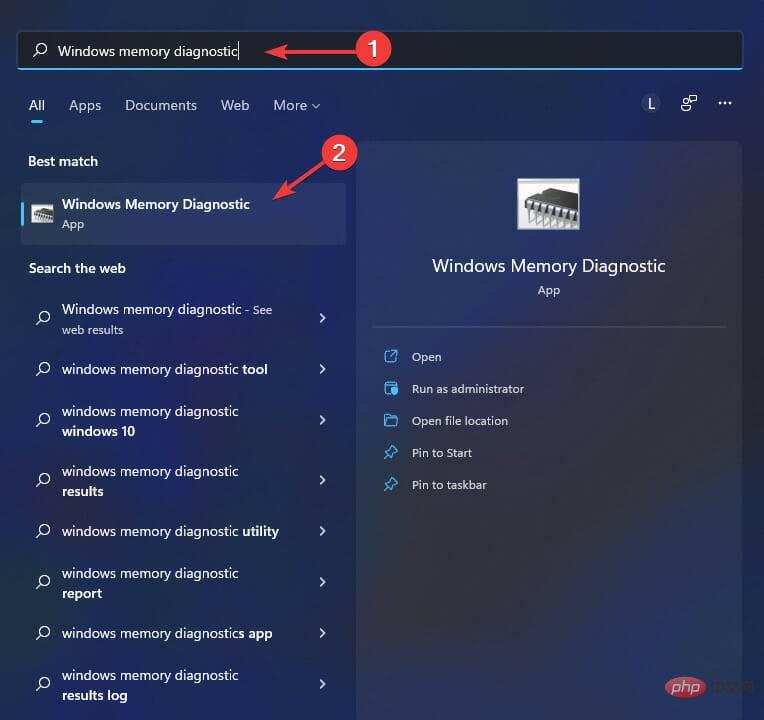
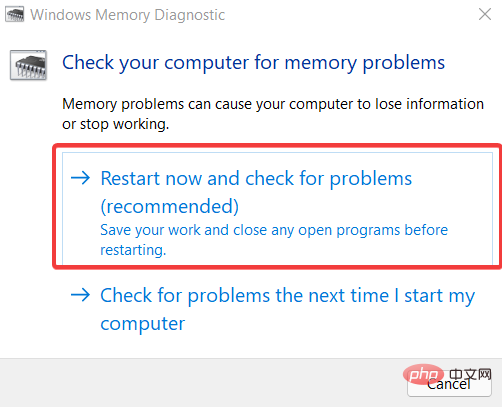
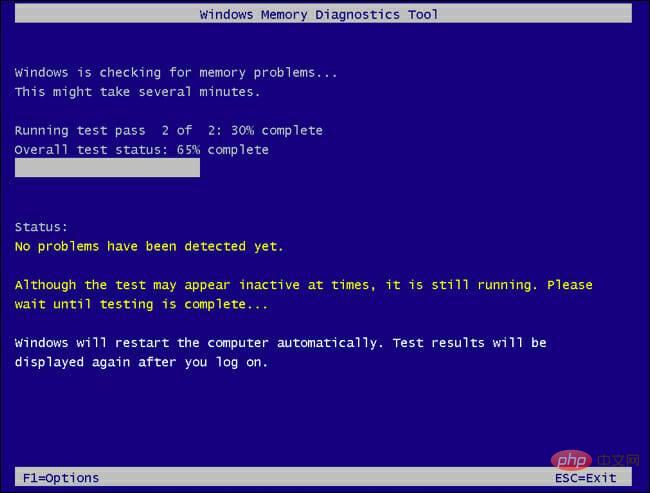 完了すると、システムが再起動し、Windows デスクトップに戻ります。ログイン後、テスト結果が表示されます。
完了すると、システムが再起動し、Windows デスクトップに戻ります。ログイン後、テスト結果が表示されます。 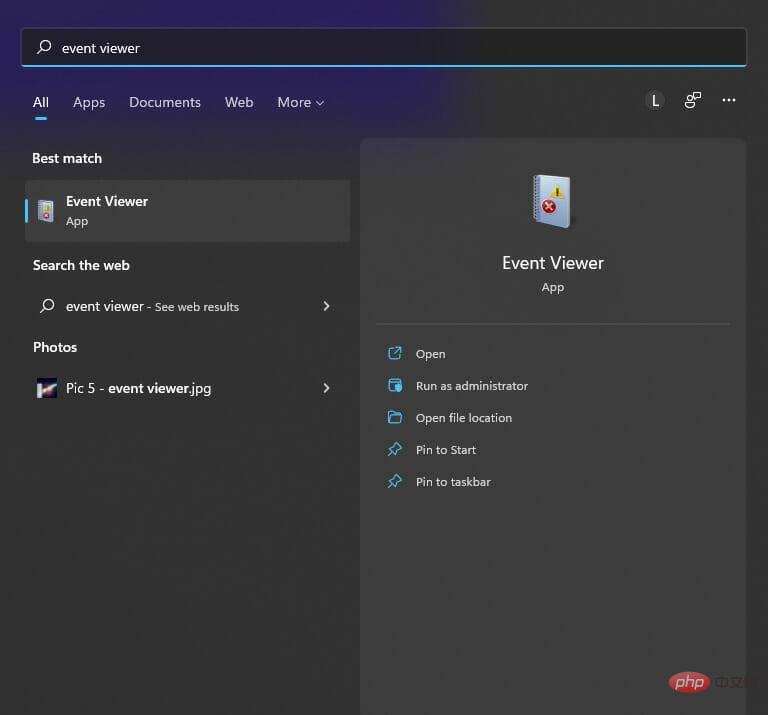 その後、
その後、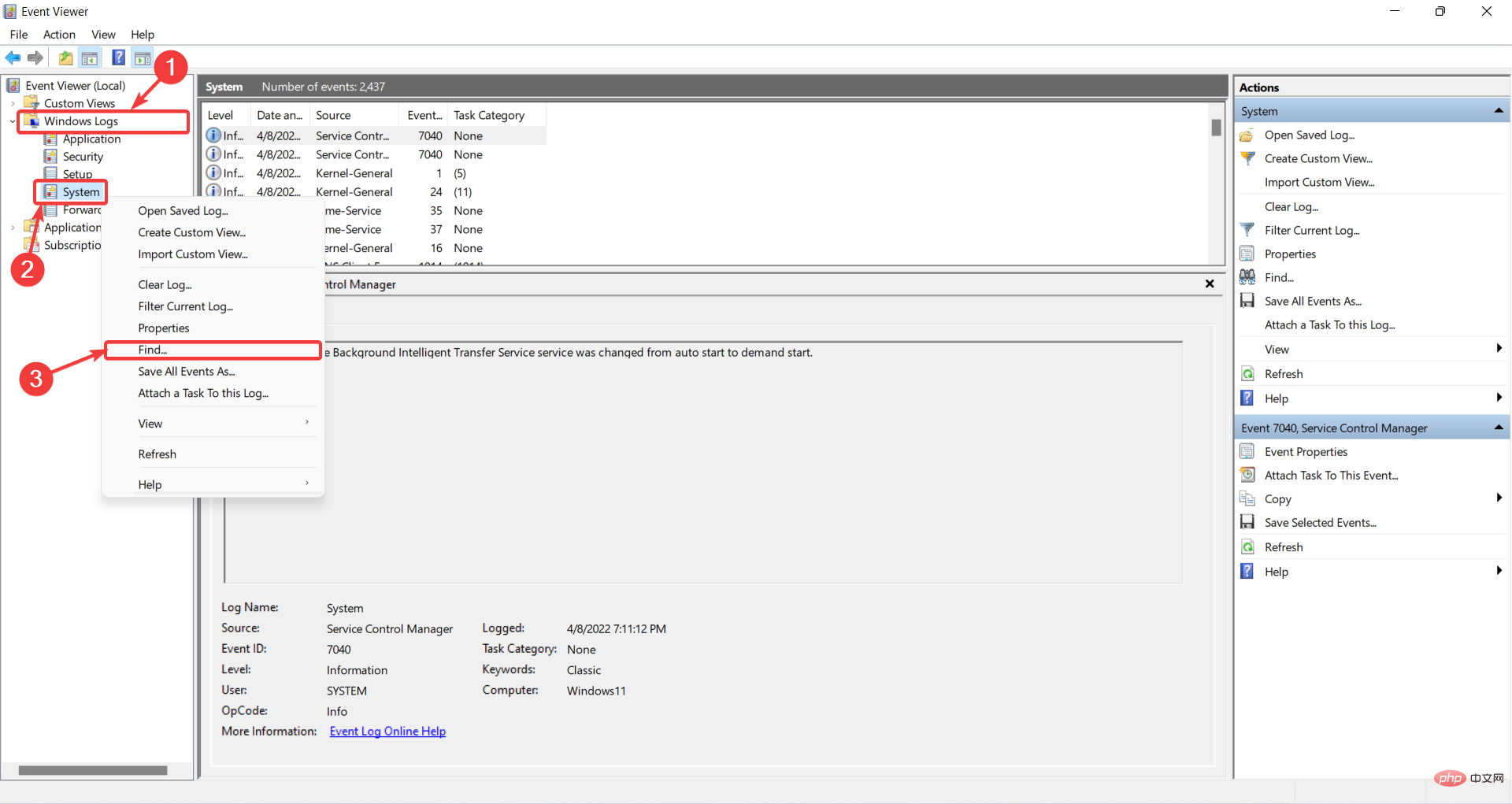 「
「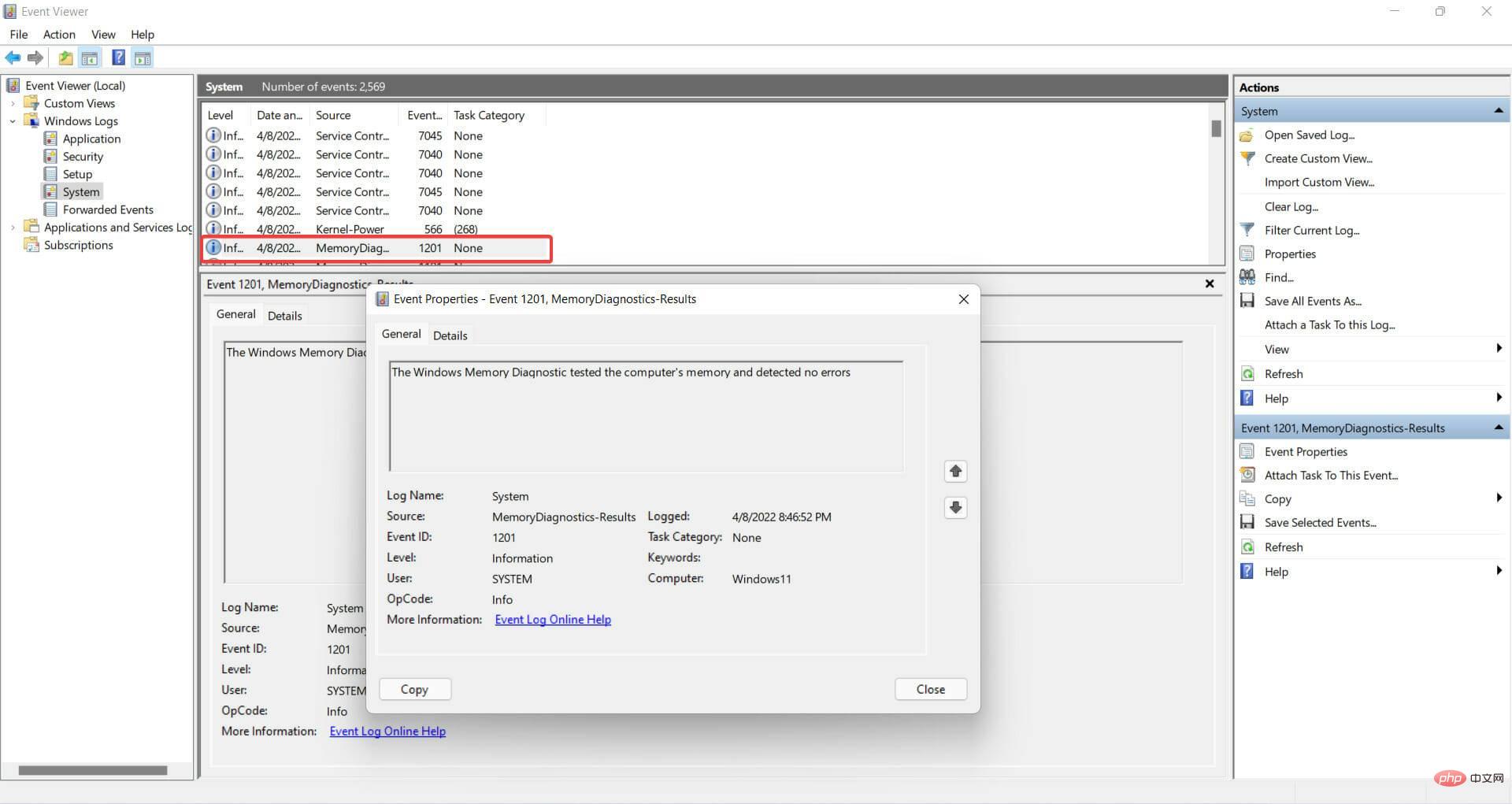
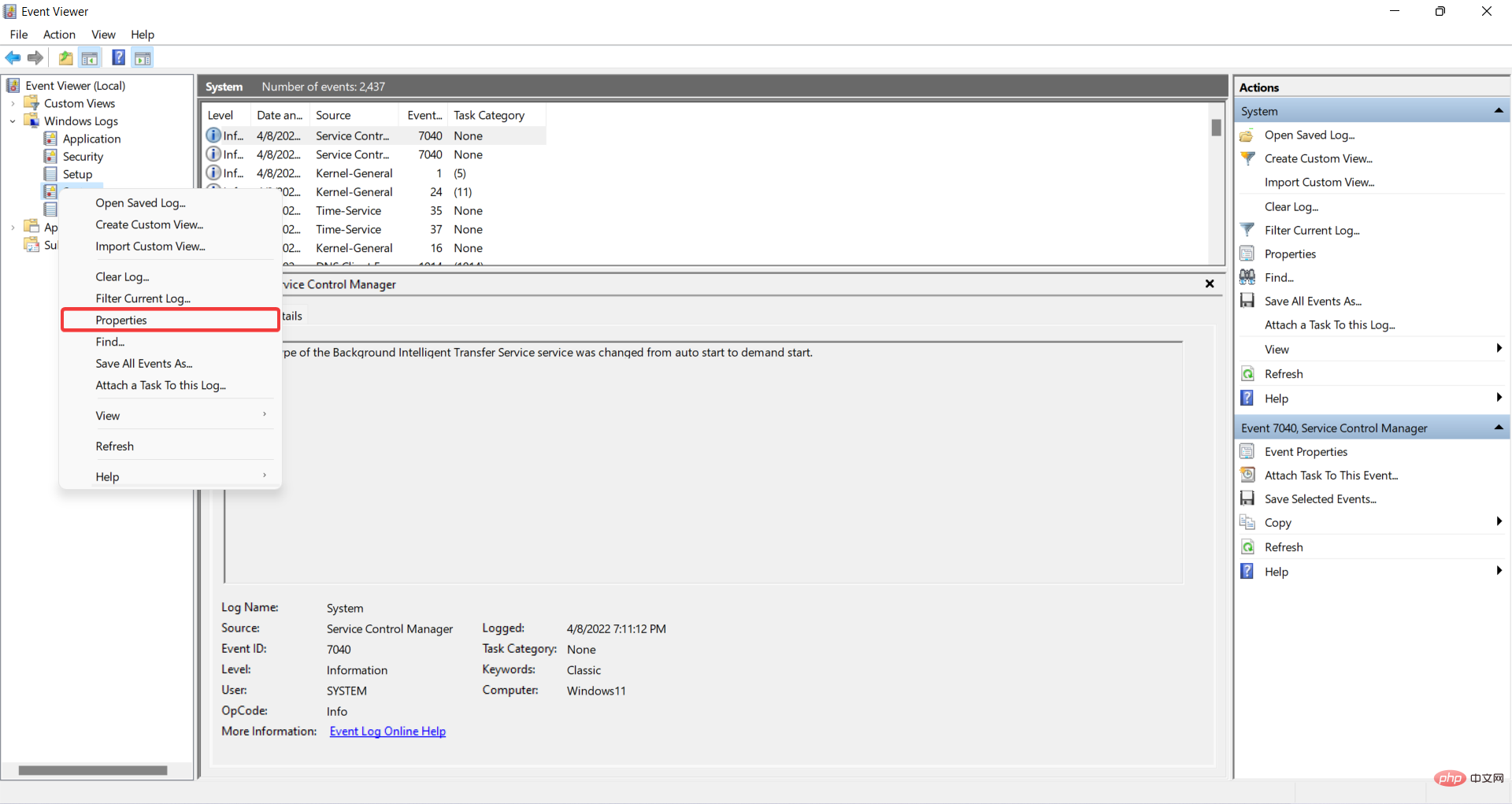 [
[